犀牛学习笔记
犀牛笔记

9.分割之后会有节点
10.0+空格)会对其原点
11.渐消线
12 先导大角,后倒小角。
13.圆管倒角。
14,线条的控制点的方向一致性
15,条件的选择
16
ctrl*d
16.F910-19DD-8A0A-CA80-3208 RH50-GFAK-900A-8280-048H-0Q00
实心玻璃:
玻 璃:(与实心玻璃却别在 当他们是均匀厚壁的时候)
薄 膜:汽车灯和相机镜头用薄膜
丝 布:
皮 革:色彩一是凸起的样色。色彩二是凹陷的色彩
TIF图片可以保存阿尔法通道
PNG图片包含透明信息
标签是logo
盒贴图:在盒的六个面进行贴图
位置按钮可以改变图片位置
17.建曲面的方法。
小边对大边 用的是最近边缘
18,修剪
投影
19.精度
20、kshot keshotVR 双击可以赋予材质
21、keyshou保存包。可以将灯光,保存
22、取消材质链接
23、场景中可以赋予材质
24、ctrl+alt+右键 改变旋转中心
25、atl+右键 放大和缩小
放样:多边形对单边型
1.缩回曲面 必须有结构线才可以
2.倒角 修齐-补线-布面(注意混结的先后顺序)注意炸开
3.3阶4点 没有节点
4.布尔运算 不要重复剪面
5.ISO分割和剪切不同之处:ISO的缩回
6.混结结的是突兀的地方,规则的地方用的是
7,两条曲线混结,注意线的位置
8. 阶数愈多,控制线的范围。程度越小。线越光滑。(W+空格)
Grasshopper学习手册笔记(含英文注解)
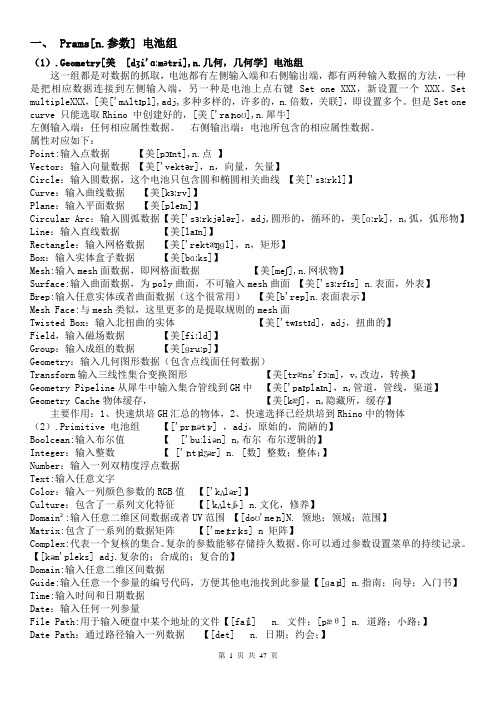
一、 Prams[n.参数] 电池组(1).Geometry[美[dʒi'ɑːmətri],n.几何,几何学] 电池组这一组都是对数据的抓取,电池都有左侧输入端和右侧输出端,都有两种输入数据的方法,一种是把相应数据连接到左侧输入端,另一种是电池上点右键 Set one XXX,新设置一个XXX。
Set multipleXXX,[美['mʌltɪpl],adj,多种多样的,许多的,n.倍数,关联],即设置多个。
但是Set one curve 只能选取Rhino 中创建好的,[美['raɪnoʊ],n.犀牛]左侧输入端:任何相应属性数据。
右侧输出端:电池所包含的相应属性数据。
属性对应如下:Point:输入点数据【美[pɔɪnt],n.点】Vector:输入向量数据【美['vektər],n,向量,矢量】Circle:输入圆数据,这个电池只包含圆和椭圆相关曲线【美['sɜːrkl]】Curve:输入曲线数据【美[kɜːrv]】Plane:输入平面数据【美[pleɪn]】Circular Arc:输入圆弧数据【美['sɜːrkjələr],adj,圆形的,循环的,美[ɑːrk],n,弧,弧形物】Line:输入直线数据【美[laɪn]】Rectangle:输入网格数据【美['rektæŋɡl],n,矩形】Box:输入实体盒子数据【美[bɑːks]】Mesh:输入mesh面数据,即网格面数据【美[meʃ],n.网状物】Surface:输入曲面数据,为poly曲面,不可输入mesh曲面【美['sɜːrfɪs] n.表面,外表】Brep:输入任意实体或者曲面数据(这个很常用)【美[b'rep]n.表面表示】Mesh Face:与mesh类似,这里更多的是提取规则的mesh面Twisted Box:输入北扭曲的实体【美['twɪstɪd],adj,扭曲的】Field,输入磁场数据【美[fiːld]】Group:输入成组的数据【美[ɡruːp]】Geometry:输入几何图形数据(包含点线面任何数据)Transform输入三线性集合变换图形【美[træns'fɔːm],v,改边,转换】Geometry Pipeline从犀牛中输入集合管线到GH中【美['paɪplaɪn],n,管道,管线,渠道】Geometry Cache物体缓存,【美[kæʃ],n,隐藏所,缓存】主要作用:1、快速烘培GH汇总的物体,2、快速选择已经烘培到Rhino中的物体(2).Primitive 电池组【['prɪmətɪv] ,adj,原始的,简陋的】Boolcean:输入布尔值【['buːliən] n,布尔布尔逻辑的】Integer:输入整数【 ['ɪntɪdʒər] n. [数] 整数;整体;】Number:输入一列双精度浮点数据Text:输入任意文字Color:输入一列颜色参数的RGB值【['kʌlər]】Culture:包含了一系列文化特征【[ˈkʌltʃɚ] n.文化,修养】Domain²:输入任意二维区间数据或者UV范围【[doʊ'meɪn]N. 领地;领域;范围】Matrix:包含了一系列的数据矩阵【['meɪtrɪks] n 矩阵】Complex:代表一个复核的集合。
Grasshopper学习手册笔记(含英文注解)
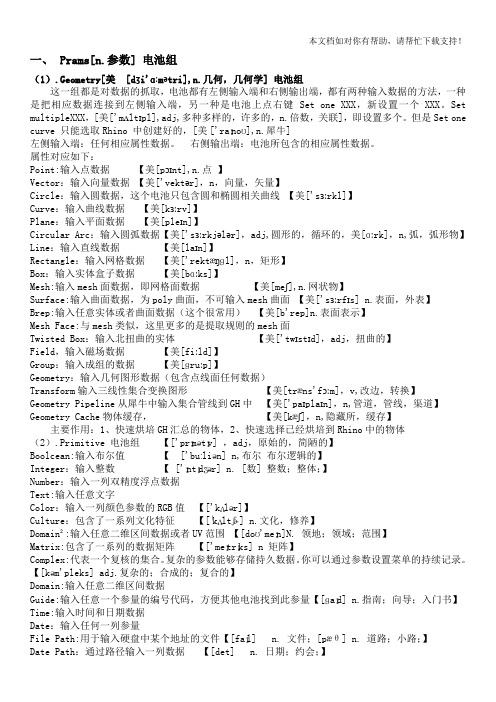
一、 Prams[n.参数] 电池组(1).Geometry[美[dʒi'ɑːmətri],n.几何,几何学] 电池组这一组都是对数据的抓取,电池都有左侧输入端和右侧输出端,都有两种输入数据的方法,一种是把相应数据连接到左侧输入端,另一种是电池上点右键 Set one XXX,新设置一个XXX。
Set multipleXXX,[美['mʌltɪpl],adj,多种多样的,许多的,n.倍数,关联],即设置多个。
但是Set one curve 只能选取Rhino 中创建好的,[美['raɪnoʊ],n.犀牛]左侧输入端:任何相应属性数据。
右侧输出端:电池所包含的相应属性数据。
属性对应如下:Point:输入点数据【美[pɔɪnt],n.点】Vector:输入向量数据【美['vektər],n,向量,矢量】Circle:输入圆数据,这个电池只包含圆和椭圆相关曲线【美['sɜːrkl]】Curve:输入曲线数据【美[kɜːrv]】Plane:输入平面数据【美[pleɪn]】Circular Arc:输入圆弧数据【美['sɜːrkjələr],adj,圆形的,循环的,美[ɑːrk],n,弧,弧形物】Line:输入直线数据【美[laɪn]】Rectangle:输入网格数据【美['rektæŋɡl],n,矩形】Box:输入实体盒子数据【美[bɑːks]】Mesh:输入mesh面数据,即网格面数据【美[meʃ],n.网状物】Surface:输入曲面数据,为poly曲面,不可输入mesh曲面【美['sɜːrfɪs] n.表面,外表】Brep:输入任意实体或者曲面数据(这个很常用)【美[b'rep]n.表面表示】Mesh Face:与mesh类似,这里更多的是提取规则的mesh面Twisted Box:输入北扭曲的实体【美['twɪstɪd],adj,扭曲的】Field,输入磁场数据【美[fiːld]】Group:输入成组的数据【美[ɡruːp]】Geometry:输入几何图形数据(包含点线面任何数据)Transform输入三线性集合变换图形【美[træns'fɔːm],v,改边,转换】Geometry Pipeline从犀牛中输入集合管线到GH中【美['paɪplaɪn],n,管道,管线,渠道】Geometry Cache物体缓存,【美[kæʃ],n,隐藏所,缓存】主要作用:1、快速烘培GH汇总的物体,2、快速选择已经烘培到Rhino中的物体(2).Primitive 电池组【['prɪmətɪv] ,adj,原始的,简陋的】Boolcean:输入布尔值【['buːliən] n,布尔布尔逻辑的】Integer:输入整数【 ['ɪntɪdʒər] n. [数] 整数;整体;】Number:输入一列双精度浮点数据Text:输入任意文字Color:输入一列颜色参数的RGB值【['kʌlər]】Culture:包含了一系列文化特征【[ˈkʌltʃɚ] n.文化,修养】Domain²:输入任意二维区间数据或者UV范围【[doʊ'meɪn]N. 领地;领域;范围】Matrix:包含了一系列的数据矩阵【['meɪtrɪks] n 矩阵】Complex:代表一个复核的集合。
Grasshopper学习手册笔记
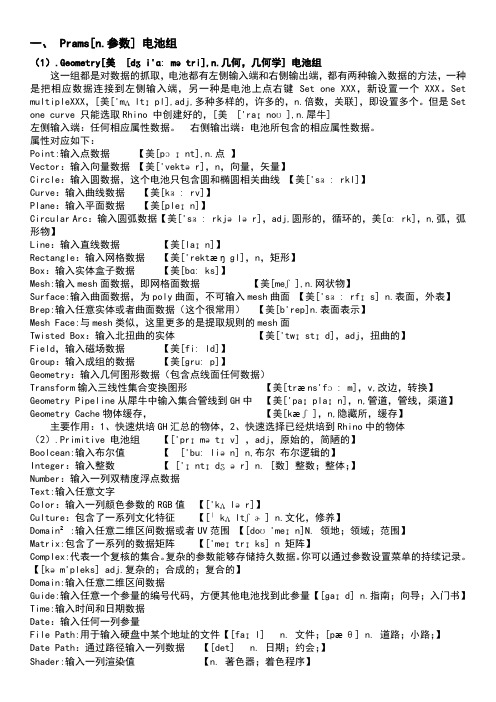
一、Prams[n.参数] 电池组(1).Geometry[美[dʒi'ɑːmətri],n.几何,几何学] 电池组这一组都是对数据的抓取,电池都有左侧输入端和右侧输出端,都有两种输入数据的方法,一种是把相应数据连接到左侧输入端,另一种是电池上点右键 Set one XXX,新设置一个XXX。
Set multipleXXX,[美['mʌltɪpl],adj,多种多样的,许多的,n.倍数,关联],即设置多个。
但是Set one curve 只能选取Rhino 中创建好的,[美['raɪnoʊ],n.犀牛]左侧输入端:任何相应属性数据。
右侧输出端:电池所包含的相应属性数据。
属性对应如下:Point:输入点数据【美[pɔɪnt],n.点】Vector:输入向量数据【美['vektər],n,向量,矢量】Circle:输入圆数据,这个电池只包含圆和椭圆相关曲线【美['sɜːrkl]】Curve:输入曲线数据【美[kɜːrv]】Plane:输入平面数据【美[pleɪn]】Circular Arc:输入圆弧数据【美['sɜːrkjələr],adj,圆形的,循环的,美[ɑːrk],n,弧,弧形物】Line:输入直线数据【美[laɪn]】Rectangle:输入网格数据【美['rektæŋɡl],n,矩形】Box:输入实体盒子数据【美[bɑːks]】Mesh:输入mesh面数据,即网格面数据【美[meʃ],n.网状物】Surface:输入曲面数据,为poly曲面,不可输入mesh曲面【美['sɜːrfɪs] n.表面,外表】Brep:输入任意实体或者曲面数据(这个很常用)【美[b'rep]n.表面表示】Mesh Face:与mesh类似,这里更多的是提取规则的mesh面Twisted Box:输入北扭曲的实体【美['twɪstɪd],adj,扭曲的】Field,输入磁场数据【美[fiːld]】Group:输入成组的数据【美[ɡruːp]】Geometry:输入几何图形数据(包含点线面任何数据)Transform输入三线性集合变换图形【美[træns'fɔːm],v,改边,转换】Geometry Pipeline从犀牛中输入集合管线到GH中【美['paɪplaɪn],n,管道,管线,渠道】Geometry Cache物体缓存,【美[kæʃ],n,隐藏所,缓存】主要作用:1、快速烘培GH汇总的物体,2、快速选择已经烘培到Rhino中的物体(2).Primitive 电池组【['prɪmətɪv] ,adj,原始的,简陋的】Boolcean:输入布尔值【['buːliən] n,布尔布尔逻辑的】Integer:输入整数【 ['ɪntɪdʒər] n. [数] 整数;整体;】Number:输入一列双精度浮点数据Text:输入任意文字Color:输入一列颜色参数的RGB值【['kʌlər]】Culture:包含了一系列文化特征【[ˈkʌltʃɚ] n.文化,修养】Domain²:输入任意二维区间数据或者UV范围【[doʊ'meɪn]N. 领地;领域;范围】Matrix:包含了一系列的数据矩阵【['meɪtrɪks] n 矩阵】Complex:代表一个复核的集合。
Rhino学习总结
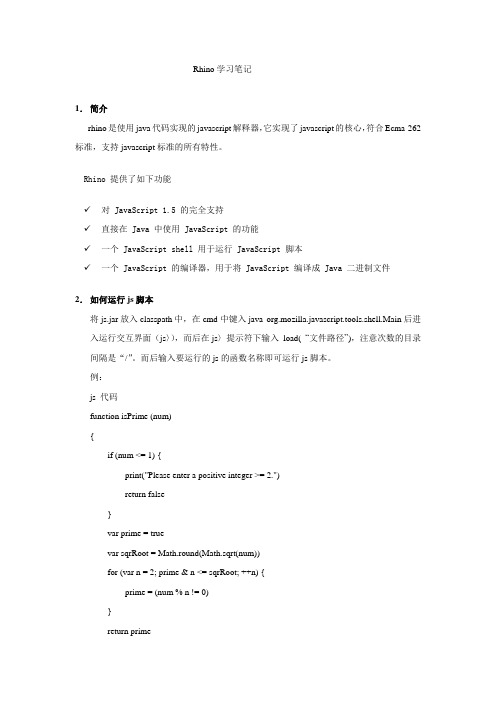
Rhino学习笔记1.简介rhino是使用java代码实现的javascript解释器,它实现了javascript的核心,符合Ecma-262标准,支持javascript标准的所有特性。
Rhino 提供了如下功能✓对 JavaScript 1.5 的完全支持✓直接在 Java 中使用 JavaScript 的功能✓一个 JavaScript shell 用于运行 JavaScript 脚本✓一个 JavaScript 的编译器,用于将 JavaScript 编译成 Java 二进制文件2.如何运行js脚本将js.jar放入classpath中,在cmd中键入java org.mozilla.javascript.tools.shell.Main后进入运行交互界面(js〉),而后在js〉提示符下输入load( “文件路径”),注意次数的目录间隔是“/”。
而后输入要运行的js的函数名称即可运行js脚本。
例:js 代码function isPrime (num){if (num <= 1) {print("Please enter a positive integer >= 2.")return false}var prime = truevar sqrRoot = Math.round(Math.sqrt(num))for (var n = 2; prime & n <= sqrRoot; ++n) {prime = (num % n != 0)}return prime}java org.mozilla.javascript.tools.shell.Mainload("D:/isPrime.js");isPrime(77);结果=false3.脚本调试在命令行输入java org.mozilla.javascript.tools.debugger.Main可以看到脚本调试页面4.如何通过java代码执行javascriptRhino执行代码的过程1)先设置环境,生成各种javascript的本地对象,如:Object,Function2)使用语法分析对字符串进行分析生成ast。
学习犀牛体会
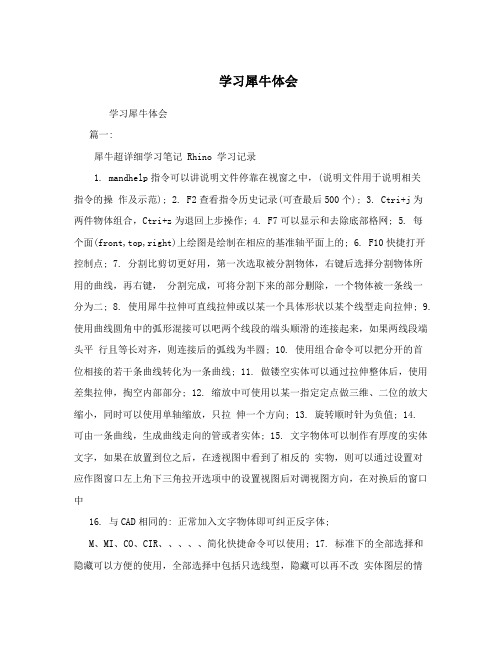
学习犀牛体会学习犀牛体会篇一:犀牛超详细学习笔记 Rhino 学习记录1. mandhelp指令可以讲说明文件停靠在视窗之中,(说明文件用于说明相关指令的操作及示范); 2. F2查看指令历史记录(可查最后500个); 3. Ctri+j为两件物体组合,Ctri+z为退回上步操作; 4. F7可以显示和去除底部格网; 5. 每个面(front,top,right)上绘图是绘制在相应的基准轴平面上的; 6. F10快捷打开控制点; 7. 分割比剪切更好用,第一次选取被分割物体,右键后选择分割物体所用的曲线,再右键,分割完成,可将分割下来的部分删除,一个物体被一条线一分为二; 8. 使用犀牛拉伸可直线拉伸或以某一个具体形状以某个线型走向拉伸; 9. 使用曲线圆角中的弧形混接可以吧两个线段的端头顺滑的连接起来,如果两线段端头平行且等长对齐,则连接后的弧线为半圆; 10. 使用组合命令可以把分开的首位相接的若干条曲线转化为一条曲线; 11. 做镂空实体可以通过拉伸整体后,使用差集拉伸,掏空内部部分; 12. 缩放中可使用以某一指定定点做三维、二位的放大缩小,同时可以使用单轴缩放,只拉伸一个方向; 13. 旋转顺时针为负值; 14.可由一条曲线,生成曲线走向的管或者实体; 15. 文字物体可以制作有厚度的实体文字,如果在放置到位之后,在透视图中看到了相反的实物,则可以通过设置对应作图窗口左上角下三角拉开选项中的设置视图后对调视图方向,在对换后的窗口中16. 与CAD相同的: 正常加入文字物体即可纠正反字体;M、MI、CO、CIR、、、、、简化快捷命令可以使用; 17. 标准下的全部选择和隐藏可以方便的使用,全部选择中包括只选线型,隐藏可以再不改实体图层的情况下,隐藏部分实体; 18. 在圆弧命令中可以方便的绘制以起点、终点、半径的圆弧,同时还可以再绘制倒圆弧时使用切点、切点、半径命令,方便的过度两相交直线; 19. 曲线圆角—偏移(可偏移曲线); 20. 挖孔用实体里的差集,先选被挖的部件,再选被挖去的实体; 21. 指定三四角建立曲面中的挤出实体不能很好地挤出实心物体时,可以使用菜单栏实体选项中的挤出平面曲线; 22. 差集用于切割的样条曲面,通过分析方向和反转方向,可以切换被删除的部分,样条平面通过分析方向,箭头指向的方向为保留的部分; 23. 把一个实体分成两部分,可以再其中插入一个分割曲面,然后把这个实体原地复制一个,用差集分别去掉不同实体的相反被分割部分; 24.通过曲面上的内插点曲线,可以在曲面上生成曲线; 25. 指定3,4点中的1维单轨成形可以由轨迹线,前后两条截面形状生成曲面,依次选择轨迹线,开始截面线,结束截面线; 26. 布尔运算联集中的不等距边缘圆角可以在实体上倒角,只需选择边缘线即可 27. 锁定格点的开启快捷键F9; 28. 正交 F8; 29. 平面模式 P;30. Lock 和unlock 可以锁定和解锁选中的物体,锁定后物体无法被选中; 31. Show可以显示全部被隐藏的物体;32. 按住Ctrl左键点选可以去掉全选中不想选中的部分; 33. Ctrl+A视窗内全选; 34. Invert:反选 35. 相对坐标:以上一点作为原点计算现在输入的点的位置,在输入的数字前加(如rr1,1,1); (相对坐标在做图时非常好用,不需要画辅助线及其剪切了) 36. 精确相对点位置的确定:先选定画点,然后输入5 0,就能画出离原点5个单位,在原点正右方(三点钟方向)的点,5代表长度,0代表相对旋转的度数,逆时针为正,相对上一点时5前加r; 37. 输入角度限制:在绘制直线时输入“ 任意角度”,可以让直线的第二个点只在那条固定角度的射线上; 38. 长度及其位置限制:点多重直线后,定下第一点之后,输入“8“,那么第二点只会在距离第一个点8的位置,在输入了8之后,再输入” 30”,那么第二个点只会在距离8,且和X轴夹胶30度的位置; 39. 垂直模式:按住ctrl点击二维平面上的一点,这时候只会确定这个点的两个坐标,把鼠标挪到另一个视图内,将只能显示垂直于第一个平面的高度,点击或者输入数据确定第三个坐标;(遇到物件锁点就全完蛋了,最需要的时候不管用,妈的) 40. 更改工作平面:可以通过三个点使得透视图里面的工作平面和这三个点重合,然后在新的工作平面内,可以像在三视图内同样作图; 41. Distance测量两点间的距离; 42. 43. 右键勾选拾取点时,被选中的之外其他都会被清除; 44.篇二:犀牛建模常用技巧之使用感受第1章常用工具及技巧1.1 常用设置设置公差: 1.一般工业设计建模的图纸选用为:【小物件-mm】,【公差值】为:“0.001”。
一年级爱科学犀牛不生气了读书笔记
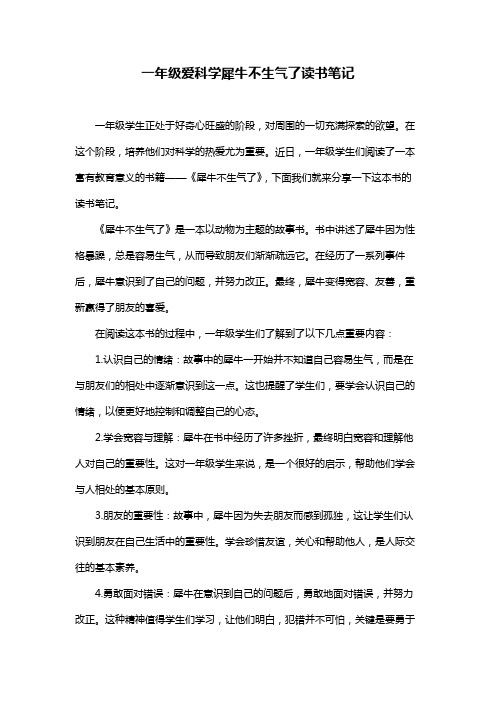
一年级爱科学犀牛不生气了读书笔记一年级学生正处于好奇心旺盛的阶段,对周围的一切充满探索的欲望。
在这个阶段,培养他们对科学的热爱尤为重要。
近日,一年级学生们阅读了一本富有教育意义的书籍——《犀牛不生气了》,下面我们就来分享一下这本书的读书笔记。
《犀牛不生气了》是一本以动物为主题的故事书。
书中讲述了犀牛因为性格暴躁,总是容易生气,从而导致朋友们渐渐疏远它。
在经历了一系列事件后,犀牛意识到了自己的问题,并努力改正。
最终,犀牛变得宽容、友善,重新赢得了朋友的喜爱。
在阅读这本书的过程中,一年级学生们了解到了以下几点重要内容:1.认识自己的情绪:故事中的犀牛一开始并不知道自己容易生气,而是在与朋友们的相处中逐渐意识到这一点。
这也提醒了学生们,要学会认识自己的情绪,以便更好地控制和调整自己的心态。
2.学会宽容与理解:犀牛在书中经历了许多挫折,最终明白宽容和理解他人对自己的重要性。
这对一年级学生来说,是一个很好的启示,帮助他们学会与人相处的基本原则。
3.朋友的重要性:故事中,犀牛因为失去朋友而感到孤独,这让学生们认识到朋友在自己生活中的重要性。
学会珍惜友谊,关心和帮助他人,是人际交往的基本素养。
4.勇敢面对错误:犀牛在意识到自己的问题后,勇敢地面对错误,并努力改正。
这种精神值得学生们学习,让他们明白,犯错并不可怕,关键是要勇于承认并改正。
阅读《犀牛不生气了》这本书,对一年级学生的成长具有很好的启示作用。
他们从中学会了如何认识自己的情绪、控制脾气、珍惜友谊、勇敢面对错误等。
这些品质和能力对他们未来的学习和生活都将产生积极的影响。
总之,这本书为一年级学生提供了一个很好的教育契机,帮助他们养成良好的性格和品质。
如何发现灰犀牛读书摘录学习笔记

如何发现灰犀牛预测是一个好方法,但是预测非常非常的困难。
有技术的原因,更有社会心理学的因素在里面。
每年的1月,拜伦·韦恩(ByronWien)——黑石(Blackstone)顾问合伙人公司的副董事长,都会发表他一年一度的十大惊险事件列表(Ten Surprises List)。
拜伦·韦恩对惊险事件的定义是:有50%的发生概率,但是普通投资者们只能抓住不到1/3的机会。
他的预测列表是大家每年最愿意读到的信息之一,因为他的每一次预测,几乎都是挑战传统智慧、颠覆市场主流共识,让大家耳目一新、张大嘴巴的那种。
「一开始,人们是以逗趣的、好奇的目光看待预测十大惊险事件的。
」拜伦·韦恩说,「我曾经预测IBM公司一年之内会扩大三倍,会非常出名。
」。
但是当时的IBM是那种蓝筹型、大市值、低增长的企业,都已经好几十年了。
大象又怎么可能跳舞呢?但是结果被韦恩说对了,后来IBM的业绩果然就一飞冲天。
2000年3月,拜伦·韦恩提出要警惕由于科技泡沫的助推而产生的股票市场过热现象。
结果2001年科技股泡沫就炸了。
事实上,拜伦·韦恩也经常错的离谱,例如他预测过——2013年金价将达到1900美元每盎司和标准普尔500指数(S&P500)将会跌到1300点——被列为「2013年度最差金融预测」。
但是,拜伦·韦恩不在乎犯错误,「很多人在大多数时候都会犯错误。
相信我,我在很多时候都犯了错误」,他说,「但是人们会说,这是一个有勇气在公众面前犯明显错误的人」。
拜伦·韦恩预测十大惊险事件列表的价值——在于他能找出人们的共识并且改变它,通过对流行观点的质疑,他让我们看到了那些就摆在我们面前却未被发现的可能性。
多数时候这种情况的发生,只是因为我们不愿意睁开眼睛,或是不愿与主流的观点背道而驰。
这个案例的意义在于,拜伦·韦恩是一个灰犀牛式的思想者:他愿意挑战传统智慧,彻底分析一个事件是否会发生,何时会发生,以及意味着什么。
犀牛学习笔记
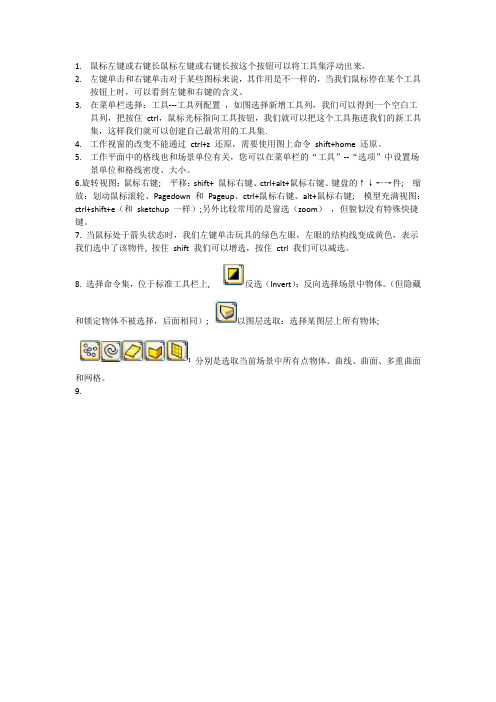
1.鼠标左键或右键长鼠标左键或右键长按这个按钮可以将工具集浮动出来。
2.左键单击和右键单击对于某些图标来说,其作用是不一样的,当我们鼠标停在某个工具
按钮上时,可以看到左键和右键的含义。
3.在菜单栏选择:工具---工具列配置,如图选择新增工具列,我们可以得到一个空白工
具列,把按住ctrl,鼠标光标指向工具按钮,我们就可以把这个工具拖进我们的新工具集,这样我们就可以创建自己最常用的工具集.
4.工作视窗的改变不能通过ctrl+z 还原,需要使用图上命令shift+home 还原。
5.工作平面中的格线也和场景单位有关,您可以在菜单栏的“工具”--“选项”中设置场
景单位和格线密度、大小。
6.旋转视图:鼠标右键; 平移:shift+ 鼠标右键、ctrl+alt+鼠标右键、键盘的↑↓←→件; 缩放:划动鼠标滚轮、Pagedown 和Pageup、ctrl+鼠标右键、alt+鼠标右键; 模型充满视图:ctrl+shift+e(和sketchup 一样);另外比较常用的是窗选(zoom),但貌似没有特殊快捷键。
7. 当鼠标处于箭头状态时,我们左键单击玩具的绿色左眼,左眼的结构线变成黄色,表示我们选中了该物件, 按住shift 我们可以增选,按住ctrl 我们可以减选。
8. 选择命令集,位于标准工具栏上, 反选(Invert):反向选择场景中物体。
(但隐藏和锁定物体不被选择,后面相同); 以图层选取:选择某图层上所有物体;
分别是选取当前场景中所有点物体、曲线、曲面、多重曲面
和网格。
9.。
犀牛学习总结

犀牛学习总结此次厨房设计比赛小组用犀牛4.0建模,初用犀牛时很茫然,什么都不懂,摸索了一些操作后还是感觉不上手。
好在周围有一些同学都会用,工具条里的按键操作不懂的可以随时问(这时才知道犀牛左上角有操作提示)。
又去图书馆借了两本犀牛教程,也没有通看,有用到阵列,旋转等操作时直接翻教程。
做抽油烟机烟道时一直在考虑以哪种方式做出来,烟道是塑料软管(类似于塑料可弯折式吸管的褶皱处),截面不能是圆形而必须是长短轴差度很大的椭圆。
想了很久后做了一条折线,又把它扫略出来,看到有放缩工具,就试着把它一维放缩,结果还真给做出来了,很有成就感。
学习使用犀牛时最大的收获就是体会到了许多操作要敢试,也许操作用在这块不合适,但这个操作兴许能用在别的地方,那时心里就有谱了。
学习犀牛也发现了这个软件的一些不尽如人意的地方。
比如犀牛的撤消操作,它只能撤消有数的几步,有时一忙就忘了保存,再想找到以前的东西就无望了,然后心血就付诸东流了。
犀牛是用面搭建模型,在倒角时就会很不方便,一不小心忘了设置半径值倒角过程就得全部重新来一遍,而不是像SOLID-EDGE 一样只用改半径值就可以了。
还有它没有立方体整体倒角(也许本身有而是我每找到),比如给一个正方体倒角不是可以选中正方体一次12个边都倒完,而是得一个一个来,很费时,而且棱角接触除的接触面有缝隙,不美观。
建议犀牛还可以加一项提示用户未倒角的边还有哪些的操作,因为有些地方太细微了,可能倒角时会遗漏掉,渲染时又得返工。
犀牛用了三四天基本操作就都差不多熟悉了,总之还是学到了好多东西,做出来东西还是很兴奋的,也遇到了好多棘手的问题,也许这是初学者必经历的一关,无论多难都得坚持,这是我们每个人都必须做的。
2008-5-10。
犀牛望月的读书笔记摘抄
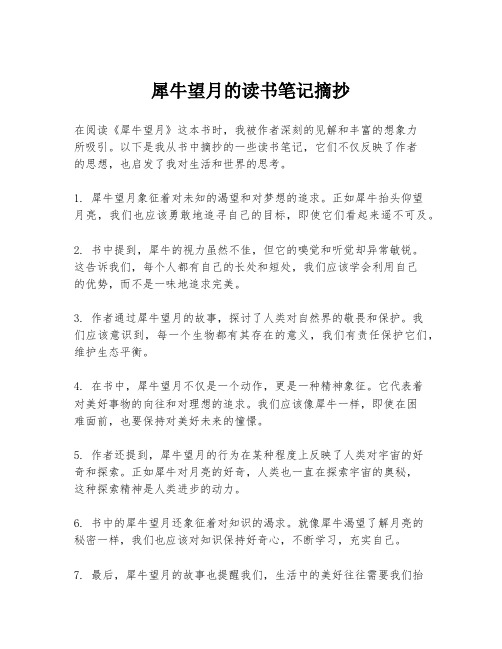
犀牛望月的读书笔记摘抄在阅读《犀牛望月》这本书时,我被作者深刻的见解和丰富的想象力所吸引。
以下是我从书中摘抄的一些读书笔记,它们不仅反映了作者的思想,也启发了我对生活和世界的思考。
1. 犀牛望月象征着对未知的渴望和对梦想的追求。
正如犀牛抬头仰望月亮,我们也应该勇敢地追寻自己的目标,即使它们看起来遥不可及。
2. 书中提到,犀牛的视力虽然不佳,但它的嗅觉和听觉却异常敏锐。
这告诉我们,每个人都有自己的长处和短处,我们应该学会利用自己的优势,而不是一味地追求完美。
3. 作者通过犀牛望月的故事,探讨了人类对自然界的敬畏和保护。
我们应该意识到,每一个生物都有其存在的意义,我们有责任保护它们,维护生态平衡。
4. 在书中,犀牛望月不仅是一个动作,更是一种精神象征。
它代表着对美好事物的向往和对理想的追求。
我们应该像犀牛一样,即使在困难面前,也要保持对美好未来的憧憬。
5. 作者还提到,犀牛望月的行为在某种程度上反映了人类对宇宙的好奇和探索。
正如犀牛对月亮的好奇,人类也一直在探索宇宙的奥秘,这种探索精神是人类进步的动力。
6. 书中的犀牛望月还象征着对知识的渴求。
就像犀牛渴望了解月亮的秘密一样,我们也应该对知识保持好奇心,不断学习,充实自己。
7. 最后,犀牛望月的故事也提醒我们,生活中的美好往往需要我们抬头去发现。
不要总是低头忙碌,偶尔也要抬头看看天空,欣赏那些我们平时可能忽视的美好。
通过这些读书笔记,我更加深刻地理解了《犀牛望月》这本书的内涵,也让我对生活有了更多的思考。
这本书不仅仅是一次阅读的体验,更是一次心灵的旅行。
犀牛入门基础教程-让您在短时间内熟悉犀牛软件讲解
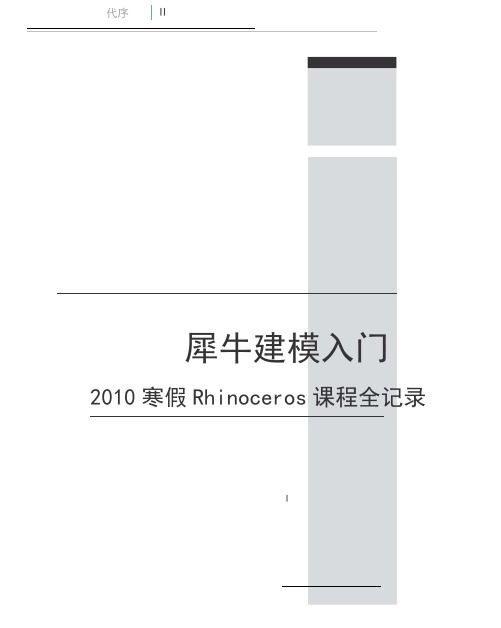
翻译成0和1。计算机只认识0和1,人才是完成程序的主体。
高中时候,我爸一个在西南交大学建筑学的学生来我家在电脑上展示了他的设计模型,在场之人都称赞他很牛B,但那时的我已经不那么想了,当代社会分工如此之细,没有多少行业需要特殊智力才能企及,我们会觉得他很牛B那不过是因为我们和他知识结构不对称而已。
希望本书能给你以帮助。
1前言
第一章
我的建模观
这是本次犀牛课程的第一节课,但本课不会涉及任何关于犀牛建模的知识,而且图片较少文字较多。但我个人认为今天所讲这个部分是我个人对于建模知识储备中最为精华的部分----对建模观念的认识。
朋友们现在都很多困惑,我常常被问到这样的问题“我感觉自己在建模上比别人落后,你认为学哪个建模软件比较容易?做城市设计用什么软件建模较好,高层呢。3DMAX和MAYA哪个更适合建筑?你认为CATIA、PRO/E能用来进行建筑设计建模吗,它们是纯参数化的。
3.2点物体的绘制
29
3.3曲线绘制
31
3.3.1Rhino直线绘制
31
3.3.2Rhino曲线绘制
35
3.3.3其他封闭几何体
37
第四章2D编辑和NURBS深入理解41
4.1曲线编辑41
4.2对nurbs曲线的深入理解52
4.2.1何谓nurbs?52
4.2.2“有理”和“无理”52
4.2.3“均匀”和“非均匀”60
强大了,Rhino之后的命运会如何我也说不清,而且现在商业市场上已经很少有人给Rhino写教程赚钱了。个人觉得现在学Rhino即是您以后打算转到其它3D平台也是不会亏。
cad和犀牛的学习心得

cad和犀牛的学习心得在经过一个学期的学习CAD和犀牛的这段时间里,我对CAD和犀牛的应用有一个较全面的了解。
两者的主要区别是定位不同,擅长功能不同。
CAD擅长平面图,制作比较精确,侧重二维设计,是制作施工图的必备工具,主要应用在建筑或工业结构领域,参数化,行标软件;犀牛Rhino则侧重三维设计,擅长曲面建模,NUBRS原理,半参数化,具有建模灵活、简便,柔性强、曲面塑造能力强的优势,广泛应用在产品外观造型设计。
一、画图的基本常识比方说画一个圆,你首先得知道画圆的图标在哪里,或是快捷键是什么,这是绘图前需了解的。
所以刚入门时候尝试逐个的试一试,了解一下绘图的基本命令。
二、掌握快捷命令、提高绘图速度在熟悉了每个图标后,对一些常用或不常用的的命令应掌握其快捷键,前期可能有点慢,但你用一段时间后,绘图的速度就会显著的提高。
三、对各种参数进行设置、提高绘图的水平与质量掌握了画图的基本方法,这还不够,因为同一幅图可能形式一样,但图层设置(后面详述)和色彩的搭配与线型的设置不同,给人的感觉与打印出来的效果是截然不同的。
所以接下来该掌握的首先是图层的设置,线型、文字及标注样式的设置,怎样设置能使图形在画板上看起来好看,打印出来质量高,这需要反复的画,然后打印出来,不断的总结经验。
四、养成绘图的良好习惯当我掌握基本的绘图命令后,老师就常常强调应该在以后的绘图过程当中就应养成良好的习惯,这对提前绘图速度与绘图的质量非常关键、同时也利于我们的图能很好的拿来与人交流,特别是对需要一个团队协作才能完成的图显得尤为重要。
五、学习后感想感觉在学习一个学期AUTOCAD之后依然有许多不懂的地方,可能是AUTOCAD之中的用法太多,笔记又记不完善,感觉在使用一些工具时常常记不清该怎么使用,常常会出错。
有时一不小心会有些知识点听漏掉,加上没有与上课内容相匹配的书籍可以查阅,画图时有时候咔住。
希望老师的板书可以详细一点,也希望有与上课内容较匹配的课本,这样可以方便我们课下了解更多相关知识。
学习犀牛体会

学习犀牛体会篇一:犀牛超详细学习笔记R hino学习记录 1.mand help指令可以讲说明文件停靠在视窗之中,(说明文件用于说明相关指令的操作及示范);2. F2查看指令历史记录(可查最后500个); 3.Ctri+j为两件物体组合,Ct ri+z为退回上步操作; 4.F7可以显示和去除底部格网;5. 每个面(fr ont,top,righ t)上绘图是绘制在相应的基准轴平面上的; 6.F10快捷打开控制点;7. 分割比剪切更好用,第一次选取被分割物体,右键后选择分割物体所用的曲线,再右键,分割完成,可将分割下来的部分删除,一个物体被一条线一分为二; 8.使用犀牛拉伸可直线拉伸或以某一个具体形状以某个线型走向拉伸;9. 使用曲线圆角中的弧形混接可以吧两个线段的端头顺滑的连接起来,如果两线段端头平行且等长对齐,则连接后的弧线为半圆; 10.使用组合命令可以把分开的首位相接的若干条曲线转化为一条曲线;11.做镂空实体可以通过拉伸整体后,使用差集拉伸,掏空内部部分; 12. 缩放中可使用以某一指定定点做三维、二位的放大缩小,同时可以使用单轴缩放,只拉伸一个方向;13.旋转顺时针为负值; 14. 可由一条曲线,生成曲线走向的管或者实体;15. 文字物体可以制作有厚度的实体文字,如果在放置到位之后,在透视图中看到了相反的实物,则可以通过设置对应作图窗口左上角下三角拉开选项中的设置视图后对调视图方向,在对换后的窗口中正常加入文字物体即可纠正反字体;16. 与CAD相同的:M、MI、CO、C IR、、、、、简化快捷命令可以使用;17. 标准下的全部选择和隐藏可以方便的使用,全部选择中包括只选线型,隐藏可以再不改实体图层的情况下,隐藏部分实体;18. 在圆弧命令中可以方便的绘制以起点、终点、半径的圆弧,同时还可以再绘制倒圆弧时使用切点、切点、半径命令,方便的过度两相交直线;19. 曲线圆角—偏移(可偏移曲线);20. 挖孔用实体里的差集,先选被挖的部件,再选被挖去的实体;21. 指定三四角建立曲面中的挤出实体不能很好地挤出实心物体时,可以使用菜单栏实体选项中的挤出平面曲线;22.差集用于切割的样条曲面,通过分析方向和反转方向,可以切换被删除的部分,样条平面通过分析方向,箭头指向的方向为保留的部分; 23. 把一个实体分成两部分,可以再其中插入一个分割曲面,然后把这个实体原地复制一个,用差集分别去掉不同实体的相反被分割部分;24. 通过曲面上的内插点曲线,可以在曲面上生成曲线; 25. 指定3,4点中的1维单轨成形可以由轨迹线,前后两条截面形状生成曲面,依次选择轨迹线,开始截面线,结束截面线;26. 布尔运算联集中的不等距边缘圆角可以在实体上倒角,只需选择边缘线即可 27.锁定格点的开启快捷键F9;28. 正交 F8; 29. 平面模式P; 30. Lo ck 和unlo ck 可以锁定和解锁选中的物体,锁定后物体无法被选中;31. S how可以显示全部被隐藏的物体;32.按住Ct rl左键点选可以去掉全选中不想选中的部分; 33. Ct rl+A视窗内全选;34. I nver t:反选 35.相对坐标:以上一点作为原点计算现在输入的点的位置,在输入的数字前加(如rr1,1,1);(相对坐标在做图时非常好用,不需要画辅助线及其剪切了) 36. 精确相对点位置的确定:先选定画点,然后输入5 0,就能画出离原点5个单位,在原点正右方(三点钟方向)的点,5代表长度,0代表相对旋转的度数,逆时针为正,相对上一点时5前加r;37. 输入角度限制:在绘制直线时输入“任意角度”,可以让直线的第二个点只在那条固定角度的射线上;38.长度及其位置限制:点多重直线后,定下第一点之后,输入“8“,那么第二点只会在距离第一个点8的位置,在输入了8之后,再输入” 30”,那么第二个点只会在距离8,且和X轴夹胶30度的位置; 39. 垂直模式:按住ctr l点击二维平面上的一点,这时候只会确定这个点的两个坐标,把鼠标挪到另一个视图内,将只能显示垂直于第一个平面的高度,点击或者输入数据确定第三个坐标;(遇到物件锁点就全完蛋了,最需要的时候不管用,妈的) 40.更改工作平面:可以通过三个点使得透视图里面的工作平面和这三个点重合,然后在新的工作平面内,可以像在三视图内同样作图; 4 1.Dist ance测量两点间的距离; 42. 43. 右键勾选拾取点时,被选中的之外其他都会被清除; 44.篇二:犀牛建模常用技巧之使用感受第1章常用工具及技巧 1.1常用设置 1.设置公差:一般工业设计建模的图纸选用为:【小物件-mm】,【公差值】为:“0.001”。
犀牛基础教程
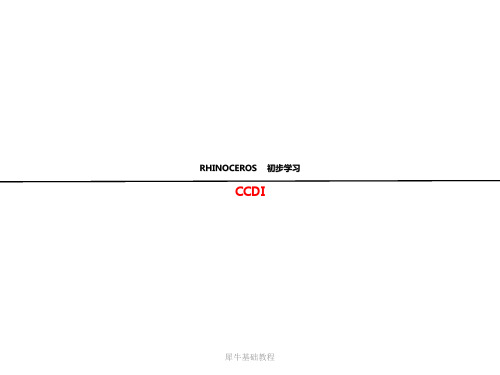
黑色宽度线和 白色方向线
犀牛基础教程
23
初步学习:通过控制点绘制曲线和对它的编辑(单轨放样)
3、偏移曲线曲面 确定偏移方向后,单击左键,得到由曲线挤压成的飘带形成的曲面,宽度为1。原始曲线还处
于选中状态中,单击任意空白处取消选中。(如图)
犀牛基础教程
24
初步学习:通过控制点绘制曲线和对它的编辑(单轨放样) 4、渲染
缩小
Home
复原视图改变
End
重做视图改变
您可以在指令执行中改变视图以看清楚您想要选取的物件或指定的点。 在后面的范例中我们会讨论其它工作视窗的缩放控制方法。
犀牛基础教程
10
重设视图 当您在视图中找不到方向时,有四个视图操作技巧可以帮助您找回方向。
复原与重做视图改变: 点选一个工作视窗,按键盘上的Home 或End,复原或重做视图改变。
设置视图正对工作平面: 从查看菜单选择设置视图,再选择正对工作平面。
将所有物件带进工作视窗: 从查看菜单选择缩放,再选择缩放至最大范围。
将所有物件带进全部工作视窗: 从查看菜单选择缩放,再选择缩放至最大范围- 全部。
犀牛基础教程
11
第二章:重点功能介绍——建立曲面
犀牛基础教程
12
建立曲面
在Rhino 里的曲面就像是一张有弹性的布,可以变化成不同的形状。 曲面是由一些曲线所围绕,这些曲线称为边缘。为了将曲面形状可视化,Rhino 会在曲面上加入结 构线(Isocurve)。 移动控制点可以改变曲面的形状,曲面也可以转换成网格。
RHINOCEROS 初步学习
CCDI
犀牛基础教程
第一章:简介 犀牛基础教程
为什么学犀牛?
一.犀牛比较SU 1 方便的曲面建模方式。 2 简洁的操作界面。
Grasshopper学习手册簿笔记含英文注解
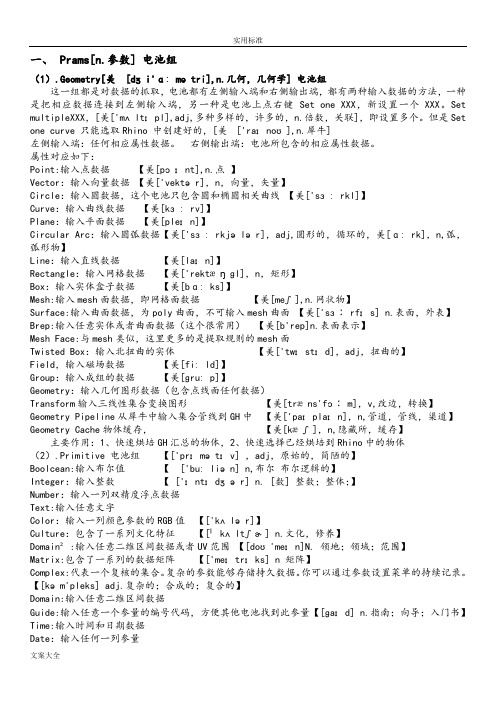
一、Prams[n.参数] 电池组(1).Geometry[美[dʒi'ɑːmətri],n.几何,几何学] 电池组这一组都是对数据的抓取,电池都有左侧输入端和右侧输出端,都有两种输入数据的方法,一种是把相应数据连接到左侧输入端,另一种是电池上点右键 Set one XXX,新设置一个XXX。
Set multipleXXX,[美['mʌltɪpl],adj,多种多样的,许多的,n.倍数,关联],即设置多个。
但是Set one curve 只能选取Rhino 中创建好的,[美['raɪnoʊ],n.犀牛]左侧输入端:任何相应属性数据。
右侧输出端:电池所包含的相应属性数据。
属性对应如下:Point:输入点数据【美[pɔɪnt],n.点】Vector:输入向量数据【美['vektər],n,向量,矢量】Circle:输入圆数据,这个电池只包含圆和椭圆相关曲线【美['sɜːrkl]】Curve:输入曲线数据【美[kɜːrv]】Plane:输入平面数据【美[pleɪn]】Circular Arc:输入圆弧数据【美['sɜːrkjələr],adj,圆形的,循环的,美[ɑːrk],n,弧,弧形物】Line:输入直线数据【美[laɪn]】Rectangle:输入网格数据【美['rektæŋɡl],n,矩形】Box:输入实体盒子数据【美[bɑːks]】Mesh:输入mesh面数据,即网格面数据【美[meʃ],n.网状物】Surface:输入曲面数据,为poly曲面,不可输入mesh曲面【美['sɜːrfɪs] n.表面,外表】Brep:输入任意实体或者曲面数据(这个很常用)【美[b'rep]n.表面表示】Mesh Face:与mesh类似,这里更多的是提取规则的mesh面Twisted Box:输入北扭曲的实体【美['twɪstɪd],adj,扭曲的】Field,输入磁场数据【美[fiːld]】Group:输入成组的数据【美[ɡruːp]】Geometry:输入几何图形数据(包含点线面任何数据)Transform输入三线性集合变换图形【美[træns'fɔːm],v,改边,转换】Geometry Pipeline从犀牛中输入集合管线到GH中【美['paɪplaɪn],n,管道,管线,渠道】Geometry Cache物体缓存,【美[kæʃ],n,隐藏所,缓存】主要作用:1、快速烘培GH汇总的物体,2、快速选择已经烘培到Rhino中的物体(2).Primitive 电池组【['prɪmətɪv] ,adj,原始的,简陋的】Boolcean:输入布尔值【['buːliən] n,布尔布尔逻辑的】Integer:输入整数【 ['ɪntɪdʒər] n. [数] 整数;整体;】Number:输入一列双精度浮点数据Text:输入任意文字Color:输入一列颜色参数的RGB值【['kʌlər]】Culture:包含了一系列文化特征【[ˈkʌltʃɚ] n.文化,修养】Domain²:输入任意二维区间数据或者UV范围【[doʊ'meɪn]N. 领地;领域;范围】Matrix:包含了一系列的数据矩阵【['meɪtrɪks] n 矩阵】Complex:代表一个复核的集合。
犀牛基础使用技巧详解
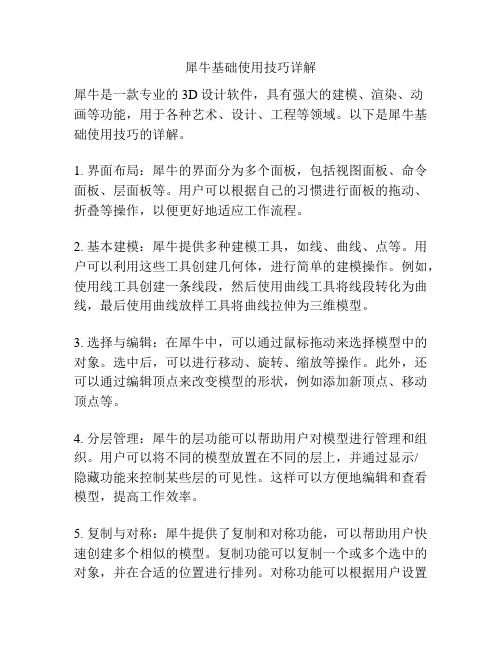
犀牛基础使用技巧详解犀牛是一款专业的3D设计软件,具有强大的建模、渲染、动画等功能,用于各种艺术、设计、工程等领域。
以下是犀牛基础使用技巧的详解。
1. 界面布局:犀牛的界面分为多个面板,包括视图面板、命令面板、层面板等。
用户可以根据自己的习惯进行面板的拖动、折叠等操作,以便更好地适应工作流程。
2. 基本建模:犀牛提供多种建模工具,如线、曲线、点等。
用户可以利用这些工具创建几何体,进行简单的建模操作。
例如,使用线工具创建一条线段,然后使用曲线工具将线段转化为曲线,最后使用曲线放样工具将曲线拉伸为三维模型。
3. 选择与编辑:在犀牛中,可以通过鼠标拖动来选择模型中的对象。
选中后,可以进行移动、旋转、缩放等操作。
此外,还可以通过编辑顶点来改变模型的形状,例如添加新顶点、移动顶点等。
4. 分层管理:犀牛的层功能可以帮助用户对模型进行管理和组织。
用户可以将不同的模型放置在不同的层上,并通过显示/隐藏功能来控制某些层的可见性。
这样可以方便地编辑和查看模型,提高工作效率。
5. 复制与对称:犀牛提供了复制和对称功能,可以帮助用户快速创建多个相似的模型。
复制功能可以复制一个或多个选中的对象,并在合适的位置进行排列。
对称功能可以根据用户设置的轴对称平面来创建对象的镜像。
6. 渲染与材质:犀牛的渲染功能可以将模型生成真实的渲染图像,用于展示和呈现。
用户可以设置光源、材质、环境等渲染参数,以获得满意的效果。
此外,还可以添加纹理、贴图等材质来增加模型的真实感。
7. 动画与演示:犀牛提供了动画和演示功能,可以创建动态的模型和场景。
用户可以通过关键帧动画技术来控制模型的运动轨迹和属性变化,实现呈现效果。
此外,还可以利用犀牛的导出功能将动画导出为视频或交互式演示文件。
总结起来,犀牛作为一款专业的3D设计软件,具有丰富的功能和工具,可以帮助用户实现各种复杂的设计任务。
掌握以上基础使用技巧,对于提高工作效率和创造出满意的作品至关重要。
犀牛学习

曲线Join之后,会形成kink点,所以应注 意曲线在哪里对接 若可以在曲面阶段join,尽量不要在曲 线阶段join,因为曲面会很复杂
Point点的概念
直接用knot点划线 用cp点划线
数字越小越精确,polygon越精 细,是整体影响polygon精度最 明显的参数
点—线
默认: 按住Al t +方向键 按住shift +Alt +方向键 按住Ctrl +Alt +方向键 可以移动物体和控制点 可以在设置里面设置
控制点增加或者减少工具可以为面增加或者减少一排控制点
一些基本工具
Extrude surface可以由曲面来抽出体,选择抽出方向
两个面合并一定要符合两个条件: 具有两条完全相同的非剪切的原生边 这两个原生边必须重合
现在讲“Edges are too far apart to merge. ”的发生情况。
1.从一个面上SPLIT的两个面,有时不能融合。 看下图,打开控制点看看就知道了。 要融合的两条边的控制点确实距离太远了。
解决办法: 用Shrink (收缩)命令,把跑的太远的点缩回去, 当然就可以融合了
用Match surface调整两个面的连续性时, 加入节点控制曲面衔接
曲面在衔接时要达到被要求的连续性时 也可能造成曲面变形范围过大,我们可 以在曲面上加入节点,使曲面的第二、 三排控制点更接近衔接边缘,限制在衔 接作业时曲面变形的范围。
Match curve使两条连接在一起的线平滑过度(连续性), 调整时尽量使原来的曲线变化小(即尽量使靠近接点的左右各两个cp点动)
- 1、下载文档前请自行甄别文档内容的完整性,平台不提供额外的编辑、内容补充、找答案等附加服务。
- 2、"仅部分预览"的文档,不可在线预览部分如存在完整性等问题,可反馈申请退款(可完整预览的文档不适用该条件!)。
- 3、如文档侵犯您的权益,请联系客服反馈,我们会尽快为您处理(人工客服工作时间:9:00-18:30)。
1.鼠标左键或右键长鼠标左键或右键长按这个按钮可以将工具集浮动出来。
2.左键单击和右键单击对于某些图标来说,其作用是不一样的,当我们鼠标停在某个工具
按钮上时,可以看到左键和右键的含义。
3.在菜单栏选择:工具---工具列配置,如图选择新增工具列,我们可以得到一个空白工
具列,把按住 ctrl,鼠标光标指向工具按钮,我们就可以把这个工具拖进我们的新工具集,这样我们就可以创建自己最常用的工具集.
4.工作视窗的改变不能通过 ctrl+z 还原,需要使用图上命令 shift+home 还原。
5.工作平面中的格线也和场景单位有关,您可以在菜单栏的“工具”--“选项”中设置场
景单位和格线密度、大小。
6.旋转视图:鼠标右键; 平移:shift+ 鼠标右键、ctrl+alt+鼠标右键、键盘的↑↓←→件; 缩放:划动鼠标滚轮、Pagedown 和 Pageup、ctrl+鼠标右键、alt+鼠标右键; 模型充满视图:ctrl+shift+e(和 sketchup 一样);另外比较常用的是窗选(zoom),但貌似没有特殊快捷键。
7. 当鼠标处于箭头状态时,我们左键单击玩具的绿色左眼,左眼的结构线变成黄色,表示我们选中了该物件, 按住 shift 我们可以增选,按住 ctrl 我们可以减选。
8. 选择命令集,位于标准工具栏上, 反选(Invert):反向选择场景中物体。
(但隐藏和锁定物体不被选择,后面相同); 以图层选取:选择某图层上所有物体;
分别是选取当前场景中所有点物体、曲线、曲面、多重曲面
和网格。
9.。
